วิธีบังคับ Dark Mode บนเว็บไซต์โดยใช้ Edge browser
คุณสามารถบังคับให้เว็บไซต์และเนื้อหาเว็บแสดงในโหมดมืด(dark mode)ได้โดยใช้ เบราว์ เซอร์Edge (Edge browser)ซึ่งหมายความว่าแทนที่จะเป็นพื้นหลังสีขาว เนื้อหาเว็บของพวกเขาจะแสดงบนพื้นหลังสีดำ
เราได้เห็นวิธีบังคับ Dark Mode บนเว็บไซต์โดยใช้ Google Chrome(force Dark Mode on websites using Google Chrome)แล้ว ตอนนี้ให้เราดูวิธีการทำโดยใช้Microsoft Edge (Microsoft Edge)ซึ่งแตกต่างจากการเปิดใช้งานธีม Dark Mode บน Edge
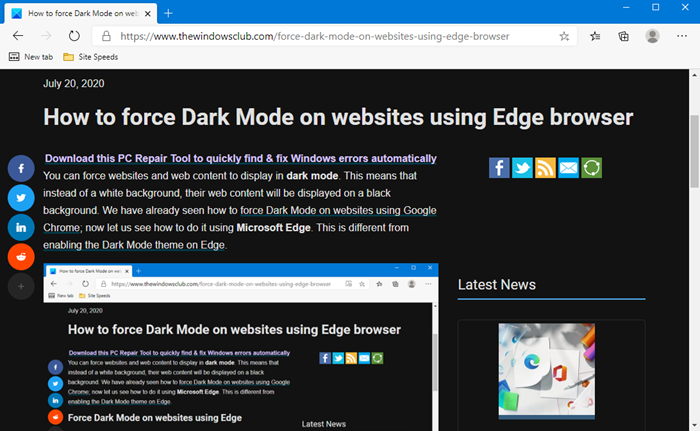
บังคับโหมดมืด(Force Dark Mode)บนเว็บไซต์โดยใช้ Edge
หากต้องการบังคับให้เว็บไซต์แสดงเนื้อหาเว็บบนพื้นหลังสีเข้มโดยใช้Microsoft Edge ChromiumบนWindows 10ให้ทำตามวิธีนี้:
- เปิดตัว Microsoft Edge
- เปิดหน้าแฟล็ก
- ไปที่การตั้งค่าForce Dark Mode สำหรับเนื้อหาเว็บ(Force Dark Mode for Web Contents)
- จากเมนูแบบเลื่อนลง ให้เลือก Enabled
- รีสตาร์ทเบราว์เซอร์ Edge
อ่านต่อหากต้องการรายละเอียดทั้งหมด
เปิด เบราว์เซอร์ Microsoft Edgeและในแถบที่อยู่ พิมพ์ข้อมูลต่อไปนี้แล้วกด Enter:
edge://flags/#enable-force-dark
หน้าการตั้งค่าแฟล็กต่อไปนี้จะเปิดขึ้น
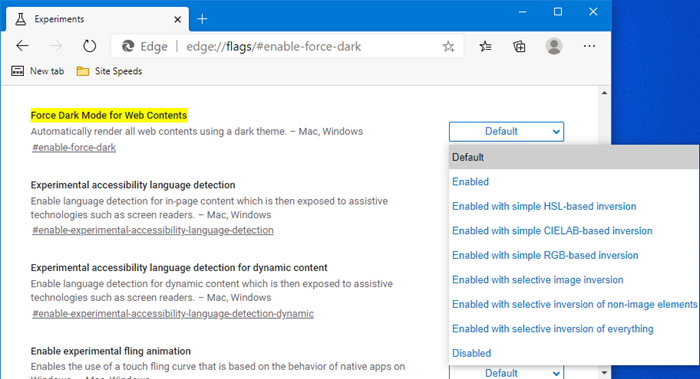
ค้นหาการ ตั้งค่า Force Dark Mode สำหรับเนื้อหาเว็บ(Force Dark Mode for Web Contents)และจากเมนูแบบเลื่อนลงทางด้านขวา ให้เลือกEnabledแทนที่ Default
รีสตาร์ทเบราว์เซอร์ Edge
ตอนนี้ลองเข้าไปที่เว็บไซต์และดู
เมื่อคุณเยี่ยมชมเว็บไซต์ คุณจะเห็นว่าองค์ประกอบหลายอย่างโดยเฉพาะพื้นหลังจะมืดลง เป็นเรื่องง่ายในสายตาของบรรดาผู้ที่เล่นกระดานโต้คลื่นในตอนกลางคืน
Related posts
วิธีการเปิดและปิด Dark Mode ใน Microsoft Edge
วิธีเปิดใช้งาน Dark Mode ใน New Facebook design
วิธีเปิดใช้งาน Dark Mode ใน OneNote or Outlook
เปิดใช้งาน Dark Mode บนเว็บไซต์ใด ๆ โดยใช้ Dark Reader สำหรับ Chrome, Firefox
วิธีเปิดใช้งาน Dark Mode บน Slack app บน Windows 10
วิธีเปิดโหมดมืดของ YouTube บนเว็บและมือถือ
Luna เป็น Switcher อัตโนมัติ Dark Mode สำหรับ Windows 10
วิธีการปิดการใช้งานหรือเปิดใช้งานประสิทธิภาพ Mode ใน Microsoft Edge
วิธีเปิดใช้งาน Dark Mode ใน Firefox browser บน Windows 10
วิธีใช้ Dark Mode ใน Google Docs, Sheets, และ Slides
วิธีเรียกดูข้อความเท่านั้น Mode ใน Chrome, Edge, หรือ Firefox
เปิดใช้งานและปิดใช้งาน YouTube Restricted Mode ใน Microsoft Edge
วิธีการเปิดใช้งาน Dark Mode บน Microsoft Teams สำหรับ Desktop and Web
วิธีรับ Snapchat Dark Mode ใน Android และ iOS
วิธีเปิดใช้งาน Dark Theme ใน Microsoft Edge สำหรับ iPad
วิธีเปิดใช้งาน Dark Mode ใน Windows 11
วิธีเปิดโหมดมืดของ Microsoft Outlook
วิธีเปิดใช้งานโหมดมืดใน Microsoft Outlook (Windows, Mac และ Mobile)
Windows 10 Dark Mode: วิธีการเปิดและปิด!
วิธีใช้ Dark Mode บน iPhone ของคุณ
